
当我们使用电脑进行网络访问时,有时会遇到Windows无法找到网络适配器的驱动程序的问题。这可能是由于多种原因导致的,包括网卡驱动程序的问题。下面我们将介绍两种解决方法,帮助您解决这个问题。
方法一:
- 右键单击右下角任务栏的网络图标,在弹出的选项中选择“打开网络和Internet设置”。
- 在网络&Internet设置窗口中,找到并点击“高级网络设置”(查看所有网络适配器,网络重置)。
- 在展开的网络适配器下,点击“向下的小箭头”。
- 在其他属性中,将IP分配和DNS服务器分配都改为“自动(DHCP)”。
- 如果问题仍然存在,您可以尝试使用第三方驱动工具(如驱动总裁)重新安装或更新网卡驱动程序。
方法二:
- 按Win+S组合键或点击任务栏上的搜索图标,在搜索框中输入“设备管理器”,然后打开系统给出的最佳匹配设备管理器控制面板。
- 在设备管理器窗口中,找到并点击“展开网络适配器”。
- 右键单击网络适配器下的网卡驱动,在打开的菜单项中选择“更新驱动程序”。
- 在更新驱动程序窗口中,选择“浏览我的电脑以查找驱动程序”。
- 如果您已经下载了驱动程序,可以选择手动查找并安装驱动程序。如果没有下载最新的驱动程序,建议选择自动搜索驱动程序。
- 如果选择手动查找并安装驱动程序,则需要手动选择准备好的驱动程序。
这些方法可以帮助您重新安装或更新网卡驱动程序,从而恢复网络连接。
未经允许不得转载:免责声明:本文由用户上传,如有侵权请联系删除!
 随码网
随码网






















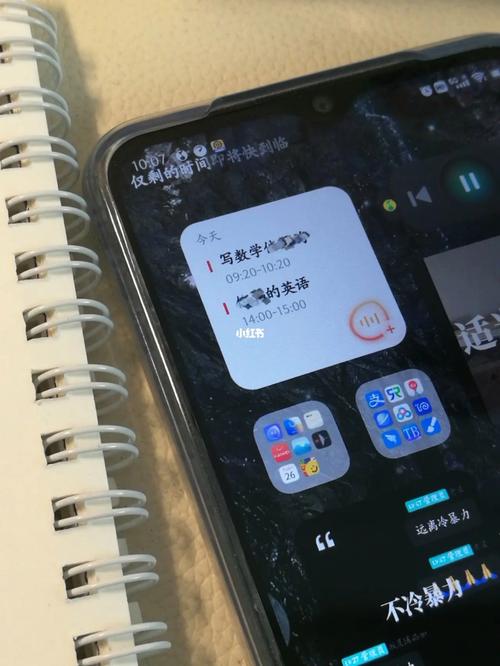
最新评论
这个文章解决了我多年在编程语言的看法,很中肯
这里可以学到前端,后端,大数据,AI技术,赞
这个站真不错,包括前端,后端,java,python,php的等各种编程语言,还有大数据和人工智能教程
vue,angular,C++和其他语言都有相关的教程
这个站我能学到python和人工智能相关的经验